 Web-Frontend
Web-Frontend
 Bootstrap-Tutorial
Bootstrap-Tutorial
 Wie verwende ich modale Boxen in Bootstrap? Eine kurze Analyse der Verwendung modaler Komponenten
Wie verwende ich modale Boxen in Bootstrap? Eine kurze Analyse der Verwendung modaler Komponenten
Wie verwende ich modale Boxen in Bootstrap? Eine kurze Analyse der Verwendung modaler Komponenten
Wie verwende ich die Modalbox in
Bootstrap? Der folgende Artikel stellt Ihnen die Verwendung der Modal-Komponente des modalen Popup-Fensters Bootstrap5 vor. Ich hoffe, er wird Ihnen hilfreich sein!
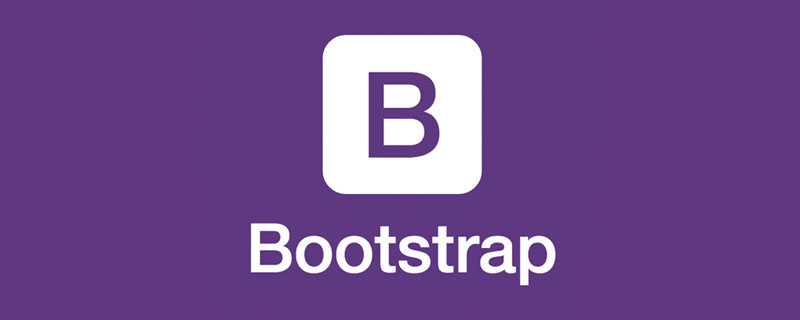
1 So funktionieren modale Bootstrap 5-Popups
Verwenden Sie das modale JavaScript-Plugin von Bootstrap, um Ihrer Website Dialogfelder für Leuchtkästen, Benutzerbenachrichtigungen oder vollständig angepasste Inhalte hinzuzufügen. [Verwandte Empfehlung: „Bootstrap-Tutorial“]
- Das interaktive Fenster ist mit HTML, CSS und JavaScript erstellt. Sie befinden sich über allen anderen Inhalten in der Datei und entfernen das Scrollen aus dem Textkörper, sodass der Inhalt des interaktiven Ansichtsfensters scrollt.
- Durch Klicken auf den „Hintergrund“ des interaktiven Fensters wird das interaktive Fenster automatisch geschlossen.
- Bootstrap unterstützt jeweils nur ein interaktives Fenster. Verschachtelte interaktive Fenster werden nicht unterstützt, da wir der Meinung sind, dass verschachtelte interaktive Fenster eine schlechte Benutzererfahrung darstellen.
- Das interaktive Fenster verwendet Position: Fixed, was bei der Darstellung und Präsentation etwas Besonderes ist. Platzieren Sie den HTML-Code Ihres interaktiven Ansichtsfensters nach Möglichkeit auf der obersten Ebene, um potenzielle Störungen durch andere Elemente zu vermeiden. Beim Hinzufügen einer .modal-Datei innerhalb eines anderen festen Elements können Probleme auftreten.
- Aufgrund der Position: behoben gibt es einige zusätzliche Anweisungen zur Verwendung interaktiver Fenster auf Mobilgeräten.
- Gemäß der Art und Weise, wie HTML5 die Semantik definiert, hat das Autofokus-HTML-Attribut keine Auswirkungen auf interaktive Bootstrap-Fenster. Um den gleichen Effekt zu erzielen, verwenden Sie benutzerdefiniertes JavaScript: das Autofokus-HTML-Attribut
2 Vollständiges Beispiel
2.1 Vollständiges Beispiel
Schalten Sie die dynamische Darstellung des Ansichtsfensters um, indem Sie auf die Schaltfläche unten klicken. Es wird vom oberen Rand der Seite nach unten gleiten und eingeblendet. Klicken Sie auf die Schaltfläche „Schließen“ oder auf den Hintergrundbereich, um das Popup-Fenster zu schließen.
<!doctype html>
<html>
<head>
<meta charset="utf-8">
<meta name="viewport" content="width=device-width, initial-scale=1">
<meta name="keywords" content="">
<meta name="description" content="">
<link href="../bootstrap5/bootstrap.min.css" rel="stylesheet">
<title>模态框</title>
</head>
<body>
<div>
<!-- Button trigger modal -->
<button type="button" class="btn btn-primary" data-bs-toggle="modal" data-bs-target="#exampleModal">
删除内容
</button>
<!-- Modal -->
<div class="modal fade" id="exampleModal" tabindex="-1" aria-labelledby="exampleModalLabel" aria-hidden="true">
<div>
<div>
<div>
<h5 id="确认提示">确认提示</h5>
<button type="button" data-bs-dismiss="modal" aria-label="Close"></button>
</div>
<div>
删除后不可恢复!
</div>
<div>
<button type="button" class="btn btn-secondary" data-bs-dismiss="modal">关闭</button>
<button type="button" class="btn btn-primary">继续删除</button>
</div>
</div>
</div>
</div>
</div>
<script src="../bootstrap5/bootstrap.bundle.min.js" ></script>
</body>
</html>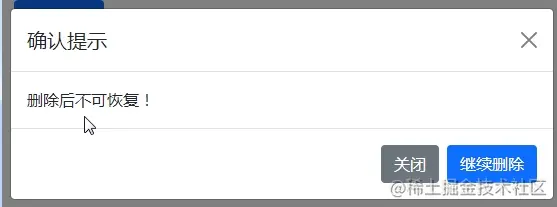
2.2 Statischer Hintergrund
Wenn der Hintergrund auf statisch eingestellt ist, wird das interaktive Fenster nicht durch Klicken auf den Hintergrund geschlossen. Fügen Sie einfach data-bs-backdrop="static" data-bs-keyboard="false" zu <div class="modal fade"> hinzu. data-bs-backdrop="static" data-bs-keyboard="false" 加入<div class="modal fade">即可。
将26.2.1例子中的代码
<div class="modal fade" id="exampleModal" tabindex="-1" aria-labelledby="exampleModalLabel" aria-hidden="true">
替换为
<div class="modal fade" id="exampleModal" data-bs-backdrop="static" data-bs-keyboard="false" tabindex="-1" aria-labelledby="exampleModalLabel" aria-hidden="true">
从外观上看没什么区别,只是点击背景,弹出框不再被关闭。
3 滚动长内容
3.1 使用浏览器滚动条
默认情况下,当使用者的动态视窗变得太长时,它们的滚动独立于于页面本身,在浏览器上会启用竖向滚动条。
<!doctype html>
<html>
<head>
<meta charset="utf-8">
<meta name="viewport" content="width=device-width, initial-scale=1">
<meta name="keywords" content="">
<meta name="description" content="">
<link href="../bootstrap5/bootstrap.min.css" rel="stylesheet">
<title>模态框</title>
</head>
<body>
<div>
<!-- Button trigger modal -->
<button type="button" class="btn btn-primary" data-bs-toggle="modal" data-bs-target="#exampleModalLong">
滚动弹窗演示
</button>
<div class="modal fade" id="exampleModalLong" tabindex="-1" aria-labelledby="exampleModalLongTitle"
aria-hidden="true">
<div>
<div>
<div>
<h5 id="万不看脸社交的年轻人">3300万不看脸社交的年轻人</h5>
<button type="button" data-bs-dismiss="modal" aria-label="Close"></button>
</div>
<div>
<p>Z世代正在成为全球消费的生力军。这批出生于1995-2009年间的移动互联网原住民,在经济快速增长、多元文化碰撞、信息资讯空前繁盛的世界中,形成了既包容又挑剔的审美倾向,他们将个人兴趣与好恶作为社交的基础原则,进而导致新一代社交的“部落化”与“孤岛化”趋势。</p>
<p>这种由Z世代主导的全新数字行为方式,正在大张旗鼓地改造全球移动应用的形态,给沉寂已久的移动社交应用生态带来新的可能性。</p>
<p>长久以来,微信稳坐“社交霸主”地位的核心原因,是在于它巧妙地将熟人社会生态搬到线上并实现推广,换言之,微信解决的是生存问题。但当下年轻人有着更复杂的陪伴、表达与个人认同需求,需要寻求其它途径实现,这种需求反映到社交市场后,带来了新一代社交产品的个性化。</p>
<p>比如Soul,这个推出不到5年的社交产品在年轻群体中迅速打开市场,Soul的DAU已达千万量级,同比增长94.4%,其中73.9%的DAU是Z世代。同时也凭借全新的社交玩法达成3300万MAU。更值得关注的是,从2020年7月开始至今,用户增长速度平均保持在105%以上。根据腾讯智库数据,Soul在95后的渗透率达到了行业前三,TGI指标维度(Target Group Index,用于衡量用户偏好度)上Soul在95后群体中达到了127,远超过100的平均值,足以反映Soul在95后群体中的受欢迎程度。</p>
<p>Soul的成长路径,不依赖于既有关系链的转移或映射,也没有通过KOL或头部主播吸粉,而是平台完成冷启动,这种形态在海内外都找不到可对标的先例。这个年轻的社交平台是如何长成的?没有引入线下关系,Soul如何确保留存率和活跃度?</p>
<p>“反传统”的运营策略</p>
<p>纵观全球社交行业,从关系链闭环的⻆度来看,社交产品类型主要有三种。</p>
<p>第一种是把已有的外部关系链复制到社交产品中,主要是手机通讯录、邮箱等线下关系的映射,Facebook、微信、QQ都属于此类;第二种是基于地理位置进行匹配,比如“附近的人”、“同城交友”,上一代陌生人社交产品主要沿用这一路径;第三种是通过话题、内容或兴趣进行聚合,比如前段时间爆火的Clubhouse。</p>
<p>但Soul不属于上述任何一种。用户首次进入Soul时,要先打造一个全新身份、进行“灵魂测试”、最后打上个性化标签;基于这个虚拟的线上形象,用户可以进行自我表达、认知他人、探索世界、交流兴趣和观点、获得情感支持和认同感、从交流中获取信息和有质量的新关系。</p>
</div>
<div>
<button type="button" class="btn btn-secondary" data-bs-dismiss="modal">Close</button>
<button type="button" class="btn btn-primary">Save changes</button>
</div>
</div>
</div>
</div>
</div>
<script src="../bootstrap5/bootstrap.bundle.min.js" ></script>
</body>
</html>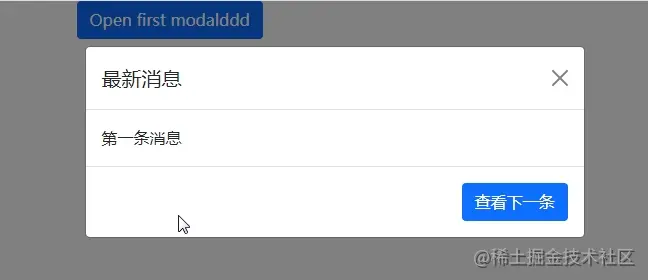
3.2 使用弹窗滚动条
你可以在modal-dialog 中加入modal-dialog-scrollable 來創建一个 body 可滚动的弹出窗口。
将26.3.1例子中
<div class="modal-dialog">
替换为
<div class="modal-dialog modal-dialog-scrollable">
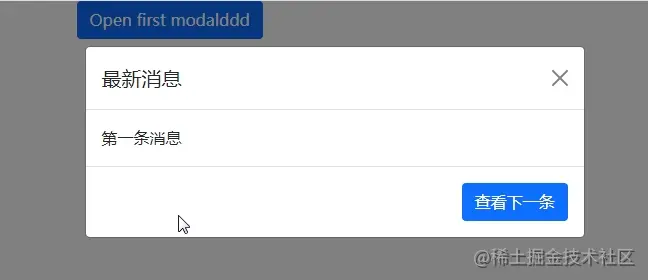
4 垂直居中
加入modal-dialog-centered到modal-dialog
<div class="modal-dialog modal-dialog-centered">
<div class="modal-dialog modal-dialog-centered modal-dialog-scrollable">复制代码
3 Scrollen Sie durch lange Inhalte 
3.1 Verwenden Sie Browser-Bildlaufleisten
Standardmäßig wird das dynamische Fenster des Benutzers zu lang. Sie scrollen unabhängig von der Seite selbst und ermöglichen so vertikale Bildlaufleisten im Browser. 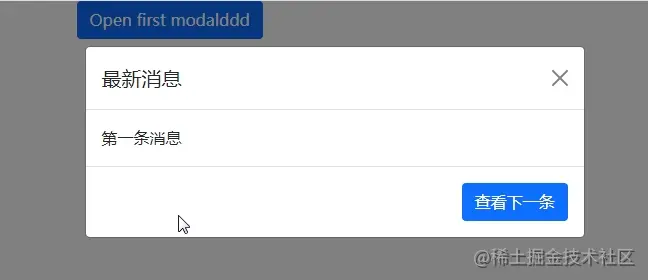
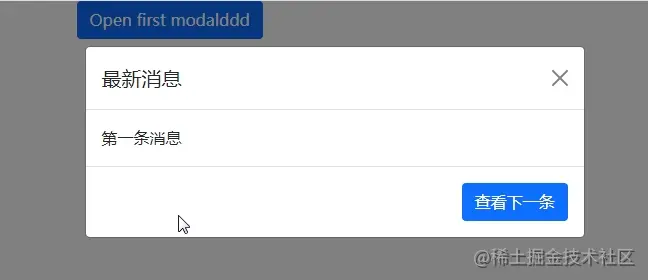
3.2 Verwenden Sie die Popup-Bildlaufleiste
Sie können modal-dialog-scrollable zu modal-dialog hinzufügen, um ein Popup-Fenster mit einem scrollbaren Körper zu erstellen.
Ersetzen Sie 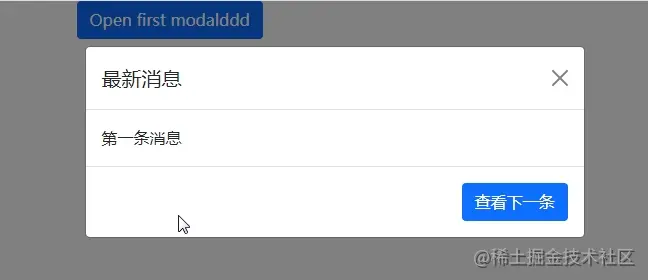 rrreee
rrreee
4 Vertikal zentriert🎜Fügen Sie modal hinzu -dialog-centered zu modal-dialog, um das interaktive Fenster vertikal zu zentrieren.
Diese Einrichtung ist relativ einfach. Nehmen Sie einfach die folgenden Änderungen vor. 🎜rrreee🎜Das untere ist mit einer Bildlaufleiste ausgestattet🎜rrreee🎜Das obige Beispiel ist möglicherweise nicht sichtbar, da im Screenshot nur ein Teil des Fensters ausgewählt ist. Die folgenden beiden Bilder dienen der Veranschaulichung des Anzeigeeffekts nach dem Anheben des Fensters , und Anzeigeeffekt nach dem Hinzufügen der vertikalen Zentrierung. 🎜🎜🎜🎜🎜🎜🎜🎜5 Wechsel zwischen mehreren Modalboxen 🎜🎜 Wechseln Sie zwischen mehreren Modalitäten und platzieren Sie die Attribute data-bs-target und data-bs-Toggle geschickt. Beispielsweise können Sie den Passwort-Reset-Modus innerhalb eines offenen Anmeldemodus umschalten. Bitte beachten Sie, dass nicht mehrere Modalitäten gleichzeitig geöffnet sein können. Diese Methode wechselt einfach zwischen zwei separaten Modalitäten. 🎜rrreee🎜🎜🎜🎜Weitere Informationen zu Bootstrap finden Sie unter: 🎜Bootstrap-Basis-Tutorial🎜! ! 🎜
Das obige ist der detaillierte Inhalt vonWie verwende ich modale Boxen in Bootstrap? Eine kurze Analyse der Verwendung modaler Komponenten. Für weitere Informationen folgen Sie bitte anderen verwandten Artikeln auf der PHP chinesischen Website!

Heiße KI -Werkzeuge

Undresser.AI Undress
KI-gestützte App zum Erstellen realistischer Aktfotos

AI Clothes Remover
Online-KI-Tool zum Entfernen von Kleidung aus Fotos.

Undress AI Tool
Ausziehbilder kostenlos

Clothoff.io
KI-Kleiderentferner

Video Face Swap
Tauschen Sie Gesichter in jedem Video mühelos mit unserem völlig kostenlosen KI-Gesichtstausch-Tool aus!

Heißer Artikel

Heiße Werkzeuge

Notepad++7.3.1
Einfach zu bedienender und kostenloser Code-Editor

SublimeText3 chinesische Version
Chinesische Version, sehr einfach zu bedienen

Senden Sie Studio 13.0.1
Leistungsstarke integrierte PHP-Entwicklungsumgebung

Dreamweaver CS6
Visuelle Webentwicklungstools

SublimeText3 Mac-Version
Codebearbeitungssoftware auf Gottesniveau (SublimeText3)

Heiße Themen
 So erhalten Sie die Bootstrap -Suchleiste
Apr 07, 2025 pm 03:33 PM
So erhalten Sie die Bootstrap -Suchleiste
Apr 07, 2025 pm 03:33 PM
So verwenden Sie Bootstrap, um den Wert der Suchleiste zu erhalten: Bestimmt die ID oder den Namen der Suchleiste. Verwenden Sie JavaScript, um DOM -Elemente zu erhalten. Holen Sie sich den Wert des Elements. Führen Sie die erforderlichen Maßnahmen aus.
 So verwenden Sie Bootstrap in Vue
Apr 07, 2025 pm 11:33 PM
So verwenden Sie Bootstrap in Vue
Apr 07, 2025 pm 11:33 PM
Die Verwendung von Bootstrap in Vue.js ist in fünf Schritte unterteilt: Startstrap installieren. Bootstrap in main.js. Verwenden Sie die Bootstrap -Komponente direkt in der Vorlage. Optional: benutzerdefinierter Stil. Optional: Verwenden Sie Plug-Ins.
 So schreiben Sie geteilte Zeilen auf Bootstrap
Apr 07, 2025 pm 03:12 PM
So schreiben Sie geteilte Zeilen auf Bootstrap
Apr 07, 2025 pm 03:12 PM
Es gibt zwei Möglichkeiten, eine Bootstrap -Split -Zeile zu erstellen: Verwenden des Tags, das eine horizontale Split -Linie erstellt. Verwenden Sie die CSS -Border -Eigenschaft, um benutzerdefinierte Style Split -Linien zu erstellen.
 Wie man vertikale Zentrierung von Bootstrap macht
Apr 07, 2025 pm 03:21 PM
Wie man vertikale Zentrierung von Bootstrap macht
Apr 07, 2025 pm 03:21 PM
Verwenden Sie Bootstrap, um die vertikale Zentrierung zu implementieren: FlexBox-Methode: Verwenden Sie den D-Flex, den Justify-Content-Center und die Ausrichtungsklassen aus Align-Item-Center, um Elemente in den Flexbox-Behälter zu platzieren. Methode für Ausstellungs-Iitem-Center-Klassen: Bei Browsern, die Flexbox nicht unterstützen, verwenden Sie die Klasse aus Align-items-Center-Klasse, vorausgesetzt, das übergeordnete Element hat eine definierte Höhe.
 So richten Sie das Framework für Bootstrap ein
Apr 07, 2025 pm 03:27 PM
So richten Sie das Framework für Bootstrap ein
Apr 07, 2025 pm 03:27 PM
Um das Bootstrap -Framework einzurichten, müssen Sie die folgenden Schritte befolgen: 1. Verweisen Sie die Bootstrap -Datei über CDN; 2. Laden Sie die Datei auf Ihrem eigenen Server herunter und hosten Sie sie. 3.. Fügen Sie die Bootstrap -Datei in HTML hinzu; 4. Kompilieren Sie Sass/weniger bei Bedarf; 5. Importieren Sie eine benutzerdefinierte Datei (optional). Sobald die Einrichtung abgeschlossen ist, können Sie die Grid -Systeme, -Komponenten und -stile von Bootstrap verwenden, um reaktionsschnelle Websites und Anwendungen zu erstellen.
 So fügen Sie Bilder auf Bootstrap ein
Apr 07, 2025 pm 03:30 PM
So fügen Sie Bilder auf Bootstrap ein
Apr 07, 2025 pm 03:30 PM
Es gibt verschiedene Möglichkeiten, Bilder in Bootstrap einzufügen: Bilder direkt mit dem HTML -IMG -Tag einfügen. Mit der Bootstrap -Bildkomponente können Sie reaktionsschnelle Bilder und weitere Stile bereitstellen. Legen Sie die Bildgröße fest und verwenden Sie die IMG-Fluid-Klasse, um das Bild anpassungsfähig zu machen. Stellen Sie den Rand mit der img-beliebten Klasse ein. Stellen Sie die abgerundeten Ecken ein und verwenden Sie die IMG-Rund-Klasse. Setzen Sie den Schatten, verwenden Sie die Schattenklasse. Größen Sie die Größe und positionieren Sie das Bild im CSS -Stil. Verwenden Sie mit dem Hintergrundbild die CSS-Eigenschaft im Hintergrund.
 So verwenden Sie die Bootstrap -Taste
Apr 07, 2025 pm 03:09 PM
So verwenden Sie die Bootstrap -Taste
Apr 07, 2025 pm 03:09 PM
Wie benutze ich die Bootstrap -Taste? Führen Sie Bootstrap -CSS ein, um Schaltflächenelemente zu erstellen, und fügen Sie die Schaltfläche "Bootstrap" hinzu, um Schaltflächentext hinzuzufügen
 So ändern Sie Bootstrap
Apr 07, 2025 pm 03:18 PM
So ändern Sie Bootstrap
Apr 07, 2025 pm 03:18 PM
Um die Größe der Elemente in Bootstrap anzupassen, können Sie die Dimensionsklasse verwenden, einschließlich: Einstellbreite:.





